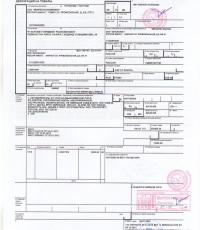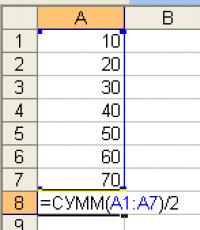Интернет через мобильный телефон — Все варианты. Как настроить интернет на своем телефоне? Как настроить выход в интернет с телефона
Интернет через мобильный телефон или смартфон, который поддерживает технологию связи 2G и/или 3G можно настроить на компьютер пользователя.
Рассмотрим все доступные способы такой настройки.
Подключить ПК к интернету через смартфон (точка доступа Wi Fi)
Если вы используете свой ПК и вам срочно понадобился доступ к интернету, а под рукой нет кабеля или маршрутизатора , в качестве точки доступа можно настроить ваш смартфон.
Он будет работать, как роутер и вы сможете соединиться к нему со своего компьютера.
Следуйте инструкции ниже, чтобы подключить ноутбук или ПК к смартфону с мобильным интернетом:
- Включите беспроводную сеть в параметрах своего компьютера;
- Теперь зайдите в настройки смартфона или вашего планшета;
- Выберите меню беспроводной сети и затем пункт «точка доступа». В более ранних версиях «Андроид» нажмите на пункт «Режим модема и роутера»;
- В открывшемся окне нажмите на настройки роутера ;

- В открывшемся окне придумайте название для точки доступа (любое) и пароль (минимум 8 символов) . Нажмите сохранить и затем передвиньте ползунок, который включает точку доступа;
- Теперь с ПК подключитесь к мобильному маршрутизатору точно так же, как и к любому другому wifi роутеру.
Подключение смартфона к компьютеру в качестве модема
Чтобы осуществить подключение, необходимо иметь провод USB (для соединения смартфона с ПК).
Следуйте инструкции:
- Сразу после подключения смартфона на его экране высвечивается диалоговое окно с просьбой выбрать режим подключения. Проигнорируйте это окно и закройте его;
- Перейдите в главное меню устройства и затем зайдите в настройки телефона;
- Откройте окно настройки USB модема и установите его в режим «Включено», как показано на рисунке;

- После включения на смартфоне режима модема, компьютер автоматически начнет установку необходимого драйверного программного обеспечения . В процессе установки драйвера появятся несколько диалоговых окон.
Пользователю необходимо отметить разрешение на последующие подключения к модему, а также указать нужный тип сети подключения); - После установки драйвера ПК будет подключен к сети. В области для уведомлений операционной системы появится значок подключения к сети.
Обратите внимание! Компьютеры с более старыми версиями операционной системы, к примеру, Windows XP/ Vista, не могут автоматически запустить установку необходимых драйверов. ПО, в таком случае нужно скачать с официального сайта производителя смартфона.
Чтобы соединение с Интернетом было быстрее, в настройках мобильного интернета смартфона выберите технологию соединения 3G.
Выход в интернет с компьютера через обычный сотовый телефон
Выйти в сеть с компьютера можно, подключив к нему самый обычный сотовый телефон .
Существует несколько требований к мобильному:
- он должен поддерживать технологию соединения 3G, GPRS или EDGE,
- наличие установленного на ПК драйвера телефона,
- сим карта с настроенным интернетом и денежными средствами на счету,
- также необходим шнур USB, чтобы подключить сотовый к ПК.
Следуйте инструкции, чтобы узнать, как подключить Интернет на компьютере через мобильный:
- Установите драйвер модема на персональном компьютере. Скачать его можно с сайта производителя мобильного устройства;
- После установки драйвера необходимо провести инициализацию модема. Для этого подключите мобильный к ПК и откройте диспетчер устройств;

- Во вкладке с модемами выберите сотовый телефон, нажмите на нем правой клавишей мыши и откройте вкладку свойств, затем найдите поле дополнительных параметров инициализации и пропишите в этом поле такую строку: AT+CGDCONT=1,»IP»,»active». Нажмите ОК;

- Теперь необходимо создать подключение. Откройте окно управления сетями и общим доступом и выберите создание новой сети, как указано на рисунке ниже;

- Укажите номер дозвона в открывшемся окне (обычно *9**#, номер необходимо уточнить у оператора мобильной связи);
- Введите информацию, которую получили от оператора в окно, представленное на скриншоте ниже и нажмите на клавишу Создать.

В этой статье мы рассмотрим самые простые способы настройки выхода в интернет через телефон .
В настоящее время настроить телефон для выхода в интернет это очень просто. Все операторы большой тройки напридумали самые различные автоматические способы настройки для выхода в интернет через телефон.
Мы будет рассматривать как общие способы так и конкретно для абонентов МТС.
Самым простым способом автоматической настройки выхода в интернет через телефон является звонок с мобильного телефона МТС на номер 0876 (звонок бесплатный). Все что нужно сделать — это просто позвонить на этот номер, прослушать автоинформатора и положить трубку. В ответ через 2-10 минут вам придут автоматические настройки для выхода в интернет через телефон и автоматические настройки для пользования услугой ММС от МТС.
Важно понимать, что существуют два типа выхода в интернет:
- WAP GPRS
- Internet GPRS
Выход в интернет через WAP GPRS в десять раз дороже чем Internet GPRS. Многие JAVA приложения даже не будут работать с WAP GPRS по той причине, что это будет очень дорого, поэтому в этих приложения специально стоит ограничения для WAP GPRS.
Чтобы выходить комфортно в интернет через телефон обычно используют самый популярный мобильный браузер mini Opera . Так же очень многие пользуются приложением Jimm для ICQ . Оба этих приложения будут работать только через Internet GPRS
Способ автоматической настройки телефона для выхода в интернет через номер 0876, указанный выше, позволит настроить телефон через WAP GPRS. Поэтому он подойдет не для всех.
Для автоматической настройки телефона через Internet GPRS необходимо отправить СМС сообщение со словом internet на бесплатный номер 1234 . После этого через 2-10 минут вам придут автоматические настройки Internet GPRS при условии, что ваш телефон поддерживает автоматическую настройку. Большинство современных моделей поддерживают данный способ настройки телефона для выхода в интернет.
Стоит отметить, что также не все модели поддерживают выход в интернет через , многое старые модели, а также некоторые бюджетные модели могут выходить в интернет только через WAP GPRS. Существуют модели, которые позволяют выходить в интернет через Internet GPRS, но не поддерживают автоматические настройки.
В дальнейшем есть планы публиковать здесь подробные ручные настройки телефонов для выхода в интернет через телефон. Возможно это будет делать по запросу наших читателей.
Если вы столкнулись с тем, что не можете настроить Internet GPRS на своем телефоне, то пишите об этом в комментариях.
Нам необходимо знать:
- Ваш регион
- Вашу модель телефона (если не знаете, то обычно модель телефона можно посмотреть под аккумуляторной батарей телефона)
Второй способ бесплатно настроить выход в интернет через Internet GPRS это через специальную форму. http://mobile.yandex.ru/tune.xml
Данный способ выхода в интернет через телефон подойдет как для абонентов МТС
так и для Билайн
, Мегафон
и других сотовых операторов.
Просто выбираете вашего оператора, модель телефона, вводите ваш номер телефона и нажимаете получить настройки через sms. Настройки придут и вам останется их только сохранить.
Как понять, какие настройки у вас стоят по умолчанию Internet GPRS или WAP GPRS. Это можно посмотреть в настройках профиля. Конечно на каждой модели телефона это делается по-разному. Поэтому если вы не разбираетесь как это можно сделать, то можно попробовать запустить приложение mini Opera или Jimm, если не запустится, то настройки WAP GPRS, а если заработает, то у вас точно настроен Internet GPRS — другого не дано.
Данный пост будет пополнятся. Пишите какие еще у вас есть вопросы по настройки телефона для выхода в интернет.
Ручные настройки для выхода в интернет через мобильный телефон:
- SonyEricsson: на примере
Чтобы обеспечить мобильный доступ, потребуется установить два соединения: между ноутбуком и модемом, а также между модемом и провайдером, в качестве которого в данном случае выступает оператор сотовой связи.
Как правило, при этом используется модем, встроенный в сотовый телефон: в ноутбуки GSM/GPRS-модули встраиваются редко, а модемы на базе компьютерных карт не получили распространения по причине чрезмерно высокой стоимости.
Подключение телефона к ноутбуку
Связь между ноутбуком и телефоном можно установить тремя способами: посредством DATA-кабеля, инфракрасного порта или через канал Bluetooth. Разумеется, что для этого интерфейсы у телефона и ноутбука должны быть одинаковыми.
Самым простым способом соединения является подключение при помощи кабеля. Иногда они продаются вместе с телефонами, но чаще их нужно покупать отдельно. Мобильник при таком соединении отображается как обычное периферийное устройство. Для его использования потребуется установка драйвера или специального приложения.
Самый доступный способ подключения – инфракрасный канал. ИК-порты имеются почти во всех моделях телефонов, карманных компьютеров и ноутбуков. Если в вашем средстве связи такая функция отсутствует, придётся купить мобильный телефон через Интернет или в любом оффлайн-магазине. Чтобы установить соединение, нужно, включив соответствующие функции, расположить глазки ИК-портов друг напротив друга и подождать соединения. Однако такой тип соединения – не только самый доступный, но и самый капризный. Расстояние между "глазками" портов не должно превышать 15 см, между ними не должно быть препятствий, и даже малейшее смещение может привести к разрыву соединения.
Для соединения через Bluetooth также необходимо активировать порты на обоих устройствах. Чтобы использовать этот канал, необходимо установить на ноутбук специальный драйвер, который часто идёт в комплекте с управляющей программой, служащей для реализации различных функций (подсоединение телефона, передача файлов и т.д.).
Перед установкой соединения потребуется ввести PIN-код на обоих устройствах. Это может быть любая последовательность цифр, главное, чтобы на телефоне и на ноутбуке она совпадала. Этот код служит для защиты устройств от несанкционированного доступа. Информация о подключении сохраняется в памяти обоих устройств, что в дальнейшем облегчает процесс соединения.
Соединение по каналу Bluetooth намного более устойчиво, чем через ИК-порт. Устройства не обязательно располагать в прямой видимости, они могут находиться в нескольких метрах друг от друга, и их можно свободно перемещать. Недостаток у такого способа подключения только один: быстрый разряд аккумуляторов устройств.
Доступ в Интернет через сотовый телефон
Настройка доступа в сеть через мобильный телефон, подключенный к компьютеру или ноутбуку, достаточно просто. Её необходимо произвести только один раз, после чего для соединения достаточно будет одного щелчка мыши.
Первым этапом является установка драйвера телефона в ОС компьютера. Драйвер для соединения через ИК-порт универсален для всех телефонов и входит в Windows по умолчанию.
Если телефон присоединяется через Bluetooth, то драйвер придётся устанавливать вручную с сайта производителя или с прилагаемого диска. Часто для соединения через Bluetooth и через DATA-кабель для одной модели телефона требуются разные драйверы.
После установки драйверов нужно приступить к созданию нового соединения. Для этого используется Мастер новых подключений (входит в стандартный пакет Windows). Параметры, которые программа попросит вас указать, зависят от провайдера, которым в данном случае является оператор. Теоретически возможность подключения через GSM-модем предлагается всеми операторами, однако на практике такое соединение, как правило, очень медленное и дорогое, поэтому им мало кто пользуется. Большинство абонентов отдаёт предпочтение каналу GPRS/EDGE.
Канал EDGE поддерживается всеми операторами российской "большой тройки". Скорость обмена данными по нему выше, чем по более привычному GPRS, однако он уступает последнему по площади покрытия. Как правило, телефоны, поддерживающие оба формата, автоматически выбирают оптимальный канал. Не все операторы открывают GPRS-доступ по умолчанию, иногда его приходится подключать отдельно.
Сотовый телефон, подключенный к компьютеру, зависает не чаще обычного модема. Способы борьбы с зависаниями – стандартные: включение/выключение устройств, переустановка драйверов, снятие и последующее восстановление соединения по каналу Bluetooth.
Стоимость мобильного Интернета
Доступ в Интернет обычно оплачивается абонентами отдельно. У всех российских операторов связи имеется GPRS-надстройка. Она возможна в двух вариантах: просмотр WAP-сайтов на самом телефоне или использование его в качестве модема.
Оплата может осуществляться двумя способами: посредством ежемесячных платежей либо оплата фактически отправленных и полученных мегабайтов информации.
Стоимость трафика зависит как от оператора, так и от конкретного тарифа у одного оператора. Большинство операторов предлагают специальные планы для активных пользователей мобильного Интернета. Обычно стоимость трафика на таких тарифах меньше, однако возрастает стоимость обычных телефонных соединений. Цена GPRS-доступа может зависеть и от времени суток. Ночью она обычно ниже, чем днём. Многие пользователи покупают две сим-карты: с одной - выходят в Интернет, с другой – осуществляют звонки. Двухсимочные мобильные телефоны купить через Интернет или в реале труда не составляет.GPRS-роуминг пока ещё не получил широкого распространения на территории нашей страны, поэтому, отправляясь в другой регион, следует уточнить у оператора подробности пользования Интернет-связью в роуминге.
Экономия при мобильном доступе
У российских операторов стоимость GPRS ниже, чем у большинства европейских компаний. Однако трафик расходуется достаточно быстро. Каждый сеанс в среднем "съедает" 3-4 мегабайта. Дело в том, что одновременно с информацией, размещённой на веб-странице, пользователь вынужден загружать и её "упаковку", которая зачастую "весит" в несколько раз больше, чем сама информация.
Так, например, большинство писем на электронную почту, мы получаем в формате HTML. Как правила, письма дополнительно не оформляются, но служебная информация, сопровождающая письмо, всё равно значительно превышает по размеру объём текста. Ситуация усугубляется, если к письму прикрепляются файлы даже в формате MSWord, не говоря уже о картинках или видеоклипах. Не стоит забывать и о спаме: эти ненужные письма также заставляют расходовать дополнительный трафик.
Тем не менее, возможности для экономии всё-таки есть. Для этого необходимо следовать определённым правилам:
- Нужно минимизировать объём исходящей почты. Сделать это можно при помощи использования в сообщениях только "плоского" текста. Прикреплять к письмам файлы или оформлять их с применением HTML следует только в крайних случаях.
- Не желательно посещать сайты с "тяжёлыми" страницами. Их лучше просматривать на более дешёвом и высокоскоростном подключении.
- Избегайте посещения ресурсов, где требуется приём/передача большого объёма данных.
- Если необходимо отправить или принять большие по объёму данные, лучше использовать альтернативные способы подключения. Их можно найти, например, в ближайшем бизнес-центре или Интернет-кафе. Найти такие заведения сегодня несложно, а услуги, которые они предоставляют, окажутся более выгодными, чем соединение напрямую через канал GPRS.
- Везде, где есть такая возможность, следует пользоваться точками доступа вместо соединения GPRS.
- Если вы выходите в Интернет с целью поиска текстовой информации, то перед тем, как выйти в Интернет через мобильный телефон, лучше отключить в настройках браузера загрузку изображений и мультимедиа. Это позволит не только ускорить загрузку страниц сайта, но и сэкономит трафик.
- Для экономии трафика будет полезна блокировка всплывающих окон (если она не поддерживается браузером, можно установить специальную программу).
- Если ваш трафик – не безлимитный, то автоматическое обновление программ (в том числе – Windows) лучше отключить. Помните, что каждое обновление может "съедать" десятки мегабайт трафика.
- Трафик может помочь сэкономить хорошая антивирусная программа. Кроме вредоносных программ, которые просто ухудшают работу ПО, существуют и такие, которые передают информацию с вашего компьютера или, наоборот, загружают на него различный софт. На обновлении антивирусных баз экономить не следует.
Как быть если Вам нужен интернет, там где, нет точки доступа Wi-Fi или выделенной линии интернета? Особенно актуально это для тех, кто много путешествует или по работе часто бывает в командировках.
Тут есть несколько вариантов:
1. Купить 3G модем от любого мобильного оператора.
2. Использовать мобильный интернет через мобильный телефон.
3. Использовать мобильный 3G интернет через смартфон c wi-fi модулем (90% смартфонов, начиная с 2012 года).
Первый вариант можно использовать, если у Вас нет мобильного телефона, который поддерживает соединения GPRS или EDGE. Обычно это телефоны до 2005 года выпуска. Но этот вариант не дешевый! Надо купить 3G модем и ежемесячно платить абонплату за интернет.
Второй вариант интересней. Тут важно, чтобы Ваш телефон поддерживал GPRS или EDGE соединение. Дополнительно платить в этом случае ничего не надо, т.к. мобильные операторы обычно включают в любой тарифный пакет какое-то кол-во бесплатных мегабайт интернета. В крайнем случае можно подобрать себе тарифный пакет, где точно есть бесплатные или недорогие мегабайты интернета.
Как включить интернет на компьютере, используя мобильный телефон расскажу на примере телефона Samsung C3322 Duos. В этом телефоне есть всё необходимое для того чтобы пользоваться интернетом непосредственно с телефона или подключить с его помощью интернет на компьютере. Причём неважно стационарный это компьютер или ноутбук.
Моей целью было подключить ноутбук к интернету через мобильный телефон, используя соединение компьютер-телефон через BlueTooth (блутуз), чтобы не возиться с проводами.
Теперь по шагам, как я подключил компьютер к интернету через мобильный телефон, используя BlueTooth соединение.
1. Проверить настройки интернет соединения в телефоне. Для этого можно отправить ММС. Если отправляется – всё в порядке, соединение есть. Если не отправляется, нужно позвонить оператору и получить от него настройки через СМС и установить эти настройки.
2. Включаем BlueTooth на телефоне. В моём случае путь на телефоне такой: Меню – Приложения – BlueTooth – Опции – Настройки – Включить/Выключить BlueTooth
3. Включить BlueTooth на компьютере. У меня на ноутбуке BlueTooth включается с помощью комбинации клавиш Fn+F3 (на кнопке включения BlueTooth может быть нарисован значок антенки или конкретно значок BlueTooth). Если у Вас на компьютере нет встроенного BlueTooth адаптера, его можно купить отдельно и подключить через USB.
4. Когда на компьютере включится BlueTooth, возле часов (правый, нижний угол рабочего стола) появится значок BlueTooth. Одновременно будут установлены дополнительные драйвера для BlueTooth модема.
 5. Нажимаем на этом значке ПРАВОЙ кнопкой мыши и выбираем «Добавить устройство». Далее следуйте инструкциям Мастера добавления устройства. В процессе поиска телефон может спрашивать разрешения на подключение к компьютеру, обращайте на это внимание и нажимайте на «Разрешить» или просто «Да» в телефоне.
5. Нажимаем на этом значке ПРАВОЙ кнопкой мыши и выбираем «Добавить устройство». Далее следуйте инструкциям Мастера добавления устройства. В процессе поиска телефон может спрашивать разрешения на подключение к компьютеру, обращайте на это внимание и нажимайте на «Разрешить» или просто «Да» в телефоне.
Если Мастер не обнаружил Ваш телефон, тогда проверьте, включен ли на телефоне BlueTooth, положите телефон ближе к компьютеру (радиус действия до 10 метров), проверьте в меню ПУСК – УСТРОЙСТВА и ПРИНТЕРЫ (для Windows 7) может ваш телефон уже был найден ранее.
 6. Переходим в меню ПУСК – УСТРОЙСТВА и ПРИНТЕРЫ (для Windows 7), если Мастер после поиска автоматически не переведёт Вас в эту панель.
6. Переходим в меню ПУСК – УСТРОЙСТВА и ПРИНТЕРЫ (для Windows 7), если Мастер после поиска автоматически не переведёт Вас в эту панель.
7. Кликаем ПРАВОЙ кнопкой мыши по картинке найденного телефона.
8. Выбираем «Коммутируемое подключение» — «Создать коммутируемое подключение…» (для Windows 7).
 9. Выбираем из списка любой модем, обычно первый в списке.
9. Выбираем из списка любой модем, обычно первый в списке.
 10. Вводим номер телефона, обычно *99#, точнее можно узнать у вашего оператора или посмотреть в интернете, используя поиск. «Имя пользователя» и «Пароль» обычно не заполняются, это тоже можно уточнить у вашего оператора. Далее называем соединение как Вам удобно – это просто название.
10. Вводим номер телефона, обычно *99#, точнее можно узнать у вашего оператора или посмотреть в интернете, используя поиск. «Имя пользователя» и «Пароль» обычно не заполняются, это тоже можно уточнить у вашего оператора. Далее называем соединение как Вам удобно – это просто название.
 11. Нажимаем кнопку «Подключить». Мастер создаст соединение. Обратите внимание на то, что телефон может спросить разрешения на подключение — нажимайте «Разрешить» или просто «Да» на телефоне. Если мастер выдаст сообщение об ошибке, возможно на выбранный модем уже установлено соединение, просто надо выбрать другой модем в списке – повторить п. 7-10.
11. Нажимаем кнопку «Подключить». Мастер создаст соединение. Обратите внимание на то, что телефон может спросить разрешения на подключение — нажимайте «Разрешить» или просто «Да» на телефоне. Если мастер выдаст сообщение об ошибке, возможно на выбранный модем уже установлено соединение, просто надо выбрать другой модем в списке – повторить п. 7-10.
12. Всё. Можно входить в интернет, что и предложит сделать Вам Мастер подключения. При следующих подключениях выбирайте нужное подключение (через телефон) уже через значок «Сетевые подключения» возле часов, правый нижний угол рабочего стола.
ВНИМАНИЕ!!! Если по каким-то причинам, Вам надо будет удалить лишнее соединение, зайдите в ПУСК, выберите «Выполнить», напишите ncpa.cpl это панель Сетевые подключения , которая почему-то в Windows 7 спрятана, и тут уже можно удалять или переименовывать соединения. Используйте ПРАВУЮ кнопку мыши на выбранном соединении.
Таким образом, используя свой мобильный телефон, Вы без труда можете подключить компьютер к интернету там, где нет возможности подключиться через выделенную линию или Wi-Fi соединение.
Третий вариант — это сделать из своего смартфона роутер или точку доступа. На смартфоне нужно соответственно должен быть или 3G интернет, или обычный мобильный интернет.
Итак, открываем верхнюю панельку смартфона или планшета и включаем «Доступ к Wi-Fi / Wi-Fi Direct» (нужно немного придержать палец, чтобы открылись настройки).



Сохраняете настройки и открываете wi-fi соединения на компьютере (антенка в нижнем правом углу). В списке выбираете свою сеть и подключаетесь, вводя пароль, который был в настройках или тот, который вы сами придумали.

Всё, теперь интернет работает и на компьютере!
Если Вам необходимо срочно войти в интернет, а компьютера под рукой не оказалось, то самый простой выход – воспользоваться мобильным телефоном. Сейчас во всех телефонах и у каждого оператора есть подобная возможность выхода во всемирную сеть.
Инструкция
зайдите в главное меню мобильного телефона
подключитесь к интернету (во многих моделях телефона подключение происходит автоматически)
Будьте внимательны! Если оператор прислал вам код активации, логин или пароль, обязательно сохраните его для дальнейшей работы
Нажмите «активировать», при необходимости введите пароль.